산업기술








프로그래머의 삶은 그 자체로 충분히 고달프다. 삶을 더 쉽게 만들고 프로젝트의 버전 관리를 일부 전용 서비스에 아웃소싱하는 것은 어떻습니까? IT 세계의 대부분의 프로그래머는 Git에 익숙하지만 이 커뮤니티의 일부 OT 프로그래머에게는 이것이 완전히 새로운 개념입니다. 동일한 프로젝트에서 다른 동료와 코드를 공유하는 것이 훨씬 더 번거로울 때 GitHub와 같은 서비스를 사용하면 동일한 코드에서 쉽게 공유하고 작업할 수 있습니다. 이 블로그는 Git 및 GitHub를 사용하여 코드와 프로젝트를 순서대로 유지하는 첫 번째 단계를 안내합니다.
이 블로그에서는 GitHub와 Windows용 GitHub 클라이언트를 사용할 것이지만 GitLab을 포함한 더 많은 옵션이 있다는 점에 유의하십시오. GitHub 클라이언트의 사용 편의성이 마음에 듭니다!
실제로 첫 번째 단계는 GitHub 계정을 만드는 것이지만 이는 이 블로그의 범위를 다소 벗어납니다.
리포지토리는 프로젝트가 실행되는 장소입니다. 각 프로젝트에 대해 하나의 폴더를 만드십시오! 이 폴더에서 무언가가 변경될 때마다 GitHub 클라이언트가 이를 감지하고 변경 사항을 GitHub의 온라인 리포지토리에 저장하거나 푸시할 수 있습니다.
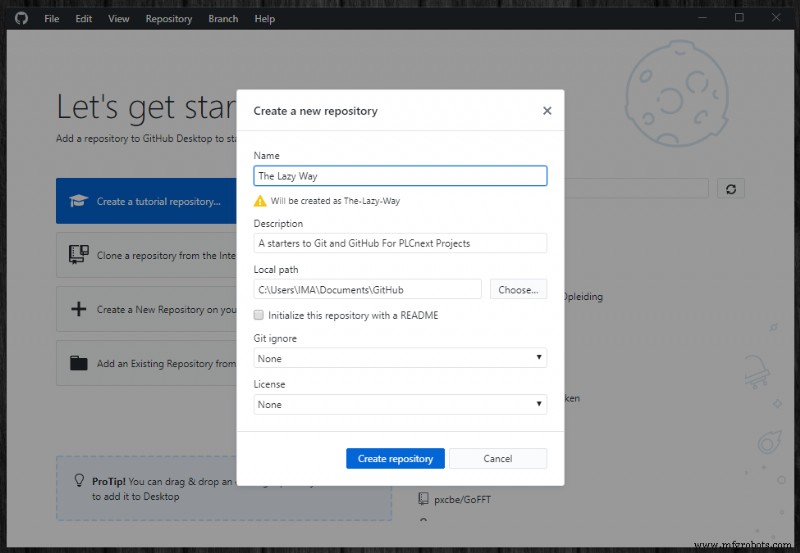
Git은 텍스트 기반 파일에서 잘 작동합니다. 운 좋게도 PLCnext Engineer에는 프로젝트를 많은 텍스트 파일로 저장할 수 있는 옵션이 있어 Git과 GitHub 클라이언트에 적합합니다!
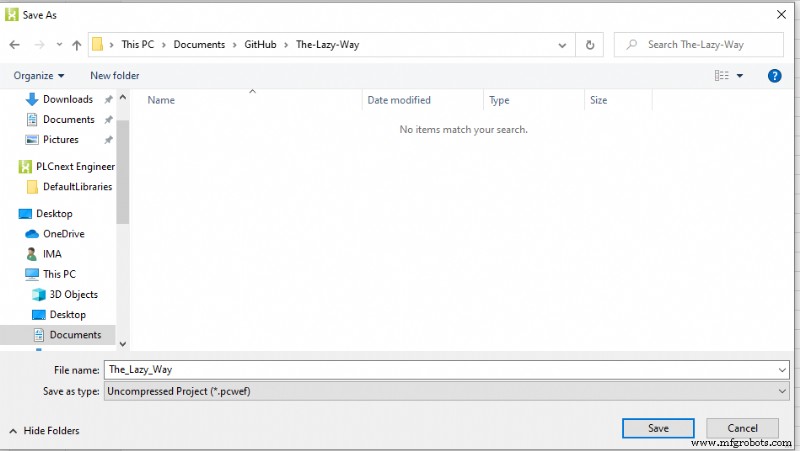
저장소에 변경 사항을 "저장"하려면 분기에 커밋해야 합니다. 브랜치가 정확히 무엇인지는 나중에 설명하겠습니다. 지금은 변경 사항을 저장하기 위해 브랜치에 커밋해야 한다는 점만 기억하면 됩니다.
변경된 내용을 정확히 기억할 수 있도록 커밋에 새롭고 짧은 설명을 제공하세요!
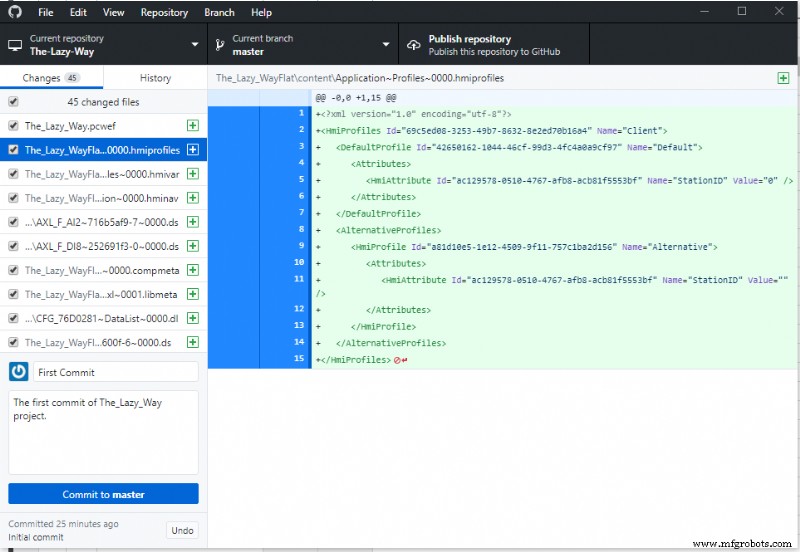
온라인으로 리포지토리를 만드는 마지막 단계는 로컬 리포지토리를 GitHub에 푸시하는 것입니다. 버튼을 누르거나 (ctrl + p )를 누르는 것만 큼 쉽습니다. 코드를 비공개로 설정해야 하는지, 귀하 또는 조직에 속하는 것인지 선택하세요.
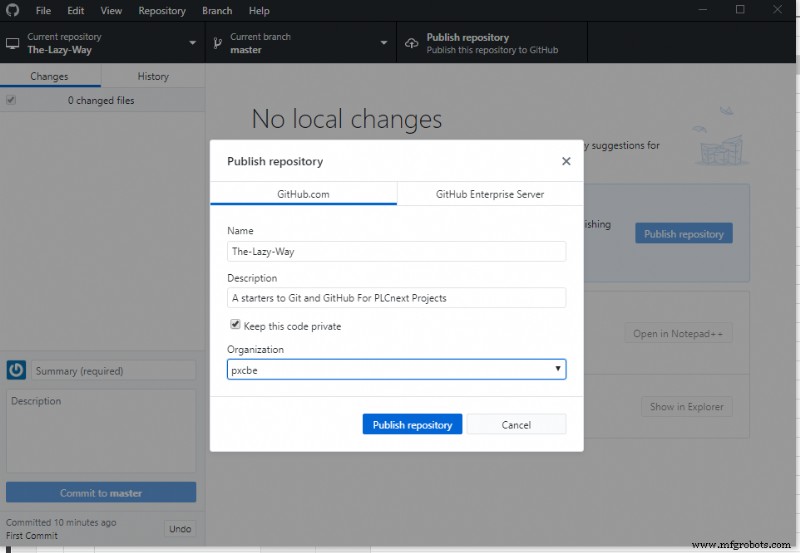
( Ctrl + shift + G )를 눌러 브라우저에서 GitHub의 저장소를 온라인으로 봅니다. 짜잔! GitHub에 PLCnext Project가 있습니다. "README 초기화"를 기억하십니까? 그것이 지금 당신이 보고 있는 텍스트입니다. README.md에서 프로젝트의 구조, 목적 및 향후 참조를 위한 연락처 정보를 설명해야 합니다.
지금은 연필을 클릭하여 README.md 파일을 변경합니다. 파일은 MarkDown의 "Written"입니다. MarkDown에 대한 자세한 정보는 여기에서 찾을 수 있습니다.
변경 사항이 있으면 다시 마스터 브랜치에 커밋하십시오!
Windows 클라이언트는 GitHub의 리포지토리에 대한 일부 변경 사항을 감지합니다. 최신 버전에서 다시 작업을 시작하려면 변경 사항을 가져오는 것을 잊지 마세요!
GitHub에는 훌륭한 문제 추적기가 있습니다. 이를 사용하여 소프트웨어의 알려진 문제를 추적하고 다른 이해 관계자와 솔루션을 논의하세요.
빌트인 Project Bord를 사용하여 칸반 보드로 작업을 추적하세요. 원한다면 내장된 트리거로 칸반을 자동화하여 삶을 훨씬 더 쉽게 만들 수 있습니다.
아, 여기 있습니다. 보라, 나는 가지가 무엇인지 설명하겠다고 말했다! 음, GitHub에서 분기가 무엇인지 설명하도록 하겠습니다...
많은 변경을 하거나 새로운 기능을 구현하시겠습니까? 변경 사항을 격리된 상태로 유지하기 위해 분기를 만들고 풀 요청으로 "기능 분기"를 마스터 분기에 병합합니다.
프로젝트를 배포할 준비가 되셨습니까? AS 빌드에 추가할 릴리스를 만드세요!
산업기술
인터넷과 클라우드 기반 컴퓨팅은 제조업체가 CNC 공작 기계를 작동하는 방식을 바꾸고 있습니다. 당신의 가게는 준비가 되었나요? 이더넷 포트는 20년 전 CNC 선반과 머시닝 센터에 처음 등장했습니다. MTConnect 공작 기계 통신 표준은 시카고에서 열린 2010 IMTS에서 공식 미국 데뷔를 했습니다. 제조업체들은 얼마 지나지 않아 독일 경제학자 Klaus Schwab이 2015년에 세계가 4차 산업혁명에 진입했다는 논문을 발표했을 때 주류가 된 용어인 클라우드 컴퓨팅과 산업용 사물 인터넷(IIoT)에 대해 이야기하기 시작
일부 사람들의 오해에도 불구하고 로봇 용접은 올바른 단계를 따르면 간단하고 쉬울 수 있습니다. 다음은 로봇 용접의 5가지 이점과 완벽한 로봇 용접을 위한 5단계입니다. 용접은 1961년 최초의 산업용 로봇인 유니메이트(Unimate)의 스폿 용접 자동차 이후로 로봇의 인기 있는 작업이었습니다. 보다 최근에는 로봇 용접이 회사가 취업 시장에서 숙련된 용접공의 부족을 해결하는 데 매력적인 방법이 되었습니다. American Welding Society에 따르면 2024년까지 미국에서 400,000명의 용접공이 부족할 것이라고 합니